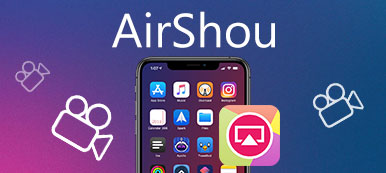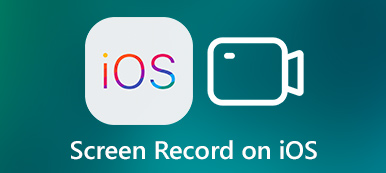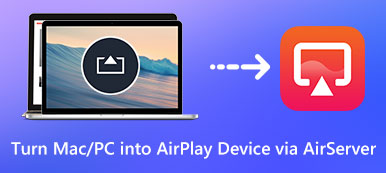- “嘿,有沒有什麼好的、免費的 Windows 螢幕錄製軟體,還可以錄製內部音訊?”
-“有人可以告訴我簡單的方法來下載PC上的視頻而無需下載嗎?”

錄製教學、串流影片、遊戲等的螢幕影片是很常見的。 您可以捕獲所有螢幕上的活動並輕鬆分享給數十萬人。
要改善屏幕錄製體驗,您需要選擇可靠的屏幕錄像機程序。
以下是4在筆記本電腦屏幕上錄製視頻的流行解決方案。 只需閱讀並選擇一個 在電腦上錄製視頻 這裡很輕鬆。
- 1部分:在具有高質量音頻的PC上錄製視頻的最佳方式
- 部分2:如何使用PowerPoint在筆記本電腦屏幕上錄製視頻
- 部分3:如何通過VLC媒體播放器在PC上自由錄製視頻
- 部分4:如何使用YouTube直播流錄製YouTube的屏幕
部分1:在 PC 上錄製高品質音訊視訊的最佳方式
這是Apeaksoft 屏幕錄像大師 讓新手只需幾個步驟即可在 PC 上同時錄製視訊和音訊。 是的,您可以使用強大的濾鏡輕鬆在 PC 上錄製影片。 此外,其精心設計的介面保證用戶快速找到特定功能。 總而言之,Apeaksoft Screen Recorder 可以成為您在 PC 上擷取螢幕並錄製音訊的最佳螢幕錄影軟體。
- 錄製線上會議、視訊遊戲、教學、網路攝影機視訊、Skype 通話、線上影片、串流廣播以及 Windows 和 Mac 上的任何視訊/音訊。
- 自定義視頻錄製區域,視頻和音頻設置,沒有任何限制。
- 以您喜歡的任何格式預覽錄製視頻/音頻和輸出。
- 使用熱鍵記錄,捕獲或完成項目。
如何在 Windows 11/10/8/7 上錄製視頻
步驟1:進入錄像界面
在 PC 上免費下載並安裝 Apeaksoft Screen Recorder。 啟動此螢幕錄製程式並存取主要功能。 要在PC上錄製視頻,您需要選擇帶有攝影機圖示的“Video Recorder”。

步驟2:自定義錄製屏幕
按一下 PC 圖示旁的向下箭頭,該圖示位於從左到右的第一個位置。 選擇「全螢幕」、「自訂」、「固定區域」或其他功能來設定捕捉的螢幕尺寸。 嗯,你也可以直接用滑鼠來畫。

您可以在 PC 上自由錄製視頻,並使用來自系統或麥克風的音頻。 只需將開關選項觸發至綠色狀態即可。 此外,螢幕錄影機軟體可讓使用者手動調整錄音音量。 該功能使您能夠 錄製 Omegle 視訊通話.
步驟3:調整視頻和音頻錄製設置
點擊視窗右上角的“更多設定”選項。 隨後,會彈出一個名為「首選項」的新視窗。
現在您可以輕鬆調整輸出品質、視訊/音訊/螢幕截圖格式、熱鍵和其他錄製首選項。
選擇“確定”保存更改並退出窗口。
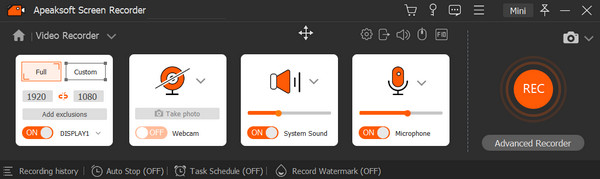
步驟4:導出高質量的屏幕錄製視頻
點擊巨大的紅色「REC」圖示即可開始在 Windows 11/10/8/7 或其他相容平台上錄製影片。 您可以隨時暫停、重新啟動和停止錄影過程。 錄製完成後,您可以預覽並拍攝快照。 然後選擇“儲存”繼續。

如有必要,請重新命名錄製的影片。 之後,您可以一鍵分享到YouTube、Facebook、Twitter等社群媒體平台。

此外,如果您想在PC上使用網路攝影機錄製視頻,您可以觸發“網路攝影機”之前的開關選項來啟動該過程。 之後,只需按照上述操作即可在PC上快速錄製螢幕影片。
部分2:如何使用PowerPoint在筆記本電腦屏幕上錄製視頻
步驟1:啟動PowerPoint
首先將您的 Microsoft PowerPoint 更新至最新版本。 選擇頂部工具列「插入」部分下的「螢幕錄製」。
步驟2:自定義要記錄的屏幕區域
點擊“選擇區域”選項來繪製您想要捕獲的電腦螢幕。 那麼,如果你想在電腦上錄製整個螢幕的視頻,你可以同時按住“Windows”、“Shift”和“F”鍵。
步驟3:在PC屏幕上錄製視頻
您可以選擇“錄製”選項開始在筆記型電腦上錄製影片。 也支援按鍵盤上的「Windows」、「Shift」和「R」。
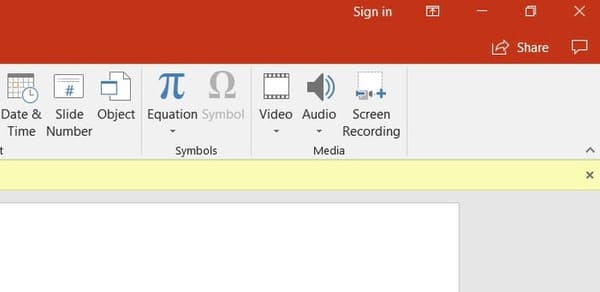
視訊錄製過程完成後,您可以將視訊匯出為單獨的檔案。 雖然有很多限制,但您仍然可以免費在PC上錄製影片以進行快速錄製。
部分3:如何通過VLC媒體播放器在PC上自由錄製視頻
步驟1:在PC上運行VLC媒體播放器
在 Windows 電腦上啟動 VLC Media Player。 從頂部的“媒體”下拉式選單中選擇“捕獲設備”。 然後從“捕獲模式”清單中選擇“桌面”。
步驟2:在PC上運行VLC媒體播放器
首先是您的目標資料夾和輸出檔案名稱。 點擊“儲存”儲存您的變更。 然後您可以點擊“開始”開始在PC上錄製螢幕影片。 您還可以在錄製時播放一些音樂,使該節目成為 音樂錄影機.
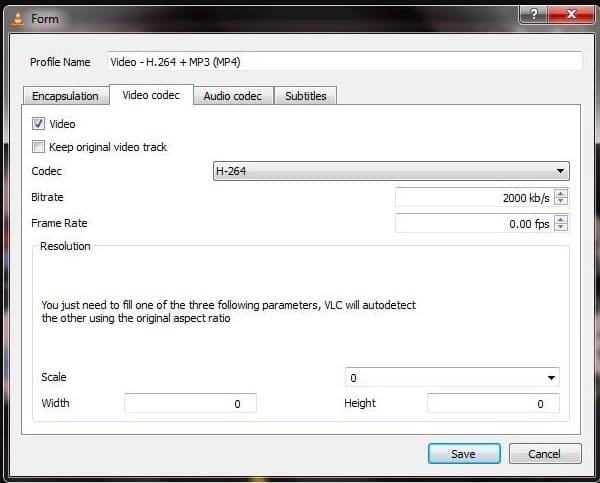
該過程完成後,您可以觀看播放,然後輕鬆匯出影片。 此外,您還可以使用VLC錄製原始視訊軌道。
部分4: 如何使用 YouTube 直播錄製 YouTube 螢幕
步驟1:登錄YouTube帳戶
在瀏覽器上開啟 YouTube 網站。 然後登入您的 YouTube 帳戶。 點擊“上傳”,然後選擇“直播”類別下的“開始”。 選擇“活動”,然後選擇“新直播活動”進行請求。 填寫所需資訊後,點選「立即上線」。
步驟2:開始在PC上為YouTube錄製視頻
在左側面板中選擇“螢幕共享”。 然後您可以選擇要捕獲的視窗。 依序點選「開始畫面分享」和「開始廣播」。 然後你就可以開始 錄製直播視頻遊戲 或其他活動直接傳送到 YouTube。 如果您想結束該過程,請選擇“停止廣播”。
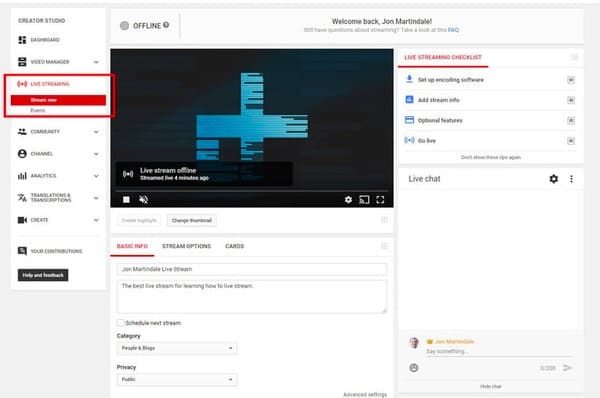
那麼,您可以儲存活動以供離線觀看或根據需要編輯 YouTube 影片。 實際上,這是捕捉日常生活並上傳到 YouTube 頻道的好方法。
雖然您可以使用上述所有方法捕獲桌面視頻,但仍然存在一些差異和限制。 總而言之,如果您想在PC上錄製視訊遊戲,以及其他有特殊要求的視訊錄製,Apeaksoft Screen Recorder可能是您的最佳選擇。
只需免費下載該程序即可立即試用。
本頁重點介紹 Windows 電腦上的螢幕錄影機來擷取影片。 如果您運行的是 Mac,請不要錯過: Mac上的頂級屏幕錄像機.